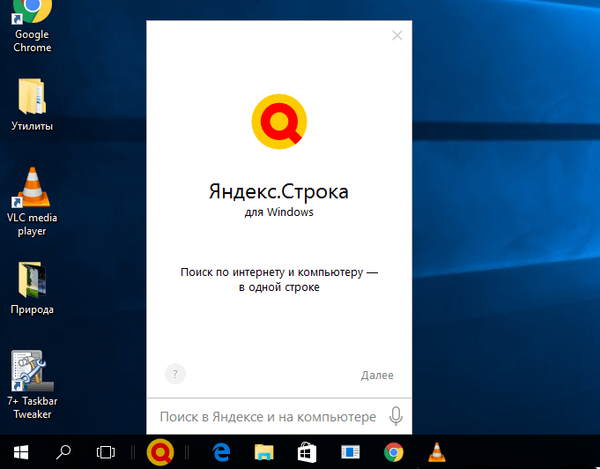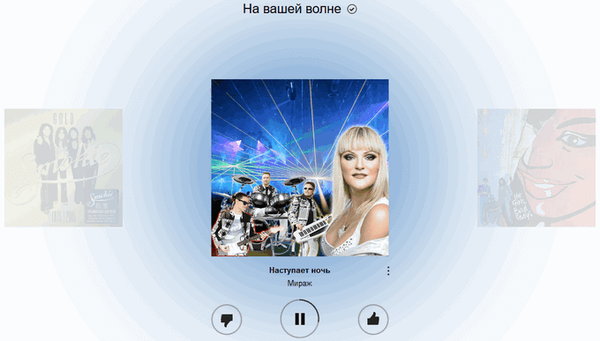V sistemu Windows 10 obstajata dve področji za nastavitev možnosti - staro "Nadzorna plošča " in vloga Nastavitve sistema Windows. Za tiste, ki želite dostop do nove nadzorne plošče, preprosto z desno tipko miške kliknite gumb Start in izberite »Možnosti ". Za dostop do starega »Nadzorna plošča " - v začetnem meniju ali v iskalni vrstici na opravilni vrstici začnite tipkati nadzorna plošča. V tem članku bomo pogledali, kako narediti bližnjice na namizju za različne dele aplikacije.
Vsak parameter je v novi aplikaciji in ima edinstven identifikator, imenovan URI. Če izvlečemo ta URI, ga lahko enostavno uporabimo za ustvarjanje bližnjice na namizju in dodelitev bližnjice na tipkovnici. Lahko se seznanite s Popoln seznam ukazov za nastavitve ms za Windows 10 in ustvarite bližnjice na namizju za tiste nastavitve, do katerih pogosto dostopate.
Vse, kar morate storiti, je izbrati pravi URI. V primeru, ki ga bomo uporabili URI baterije:
ms-nastavitve: nastavitve napajanja

1. korak: Z desno miškino tipko kliknite prazen del namizja in izberite "Ustvari ", nato izberite »Oznaka " in prilepite URI v polje Lokacija objekta: (Vsi URI-ji bi se morali začeti z "ms-settings:").
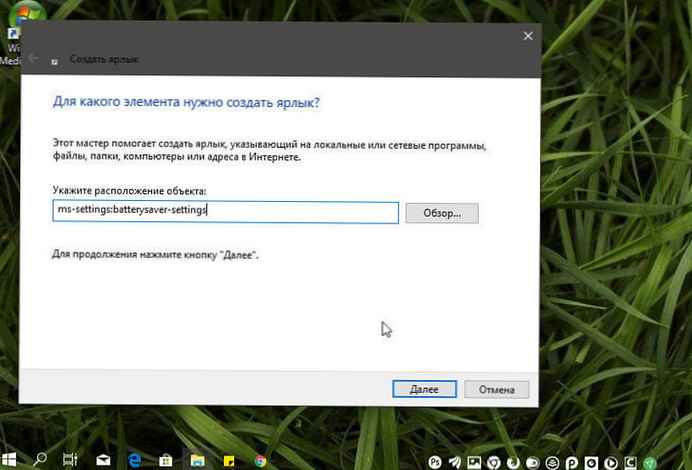
2. korak: Poimenujte želeno oznako in kliknite Končano.
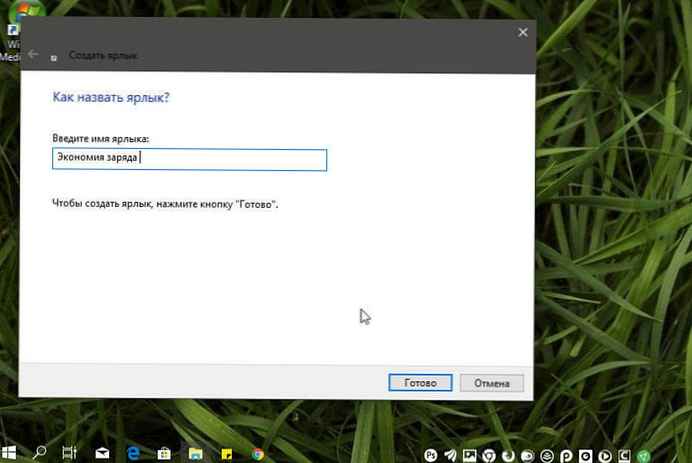
3. korak: Pojdite na namizje in zaženite ustvarjeno bližnjico.Po prvem zagonu v pogovornem oknu "Kako želite odpreti to datoteko" izberite vedno odprto "Uporaba brskalnika", sistem odpre aplikacijo "Možnosti" na strani z nastavitvami, za katero ste ustvarili bližnjico.
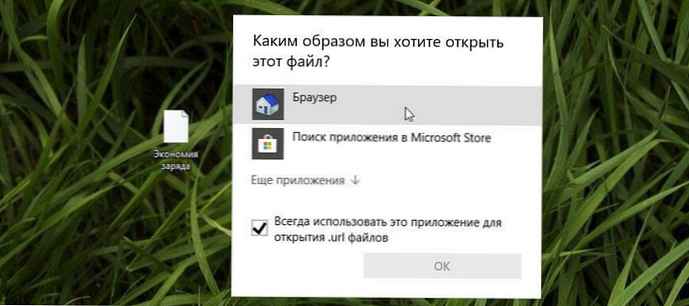
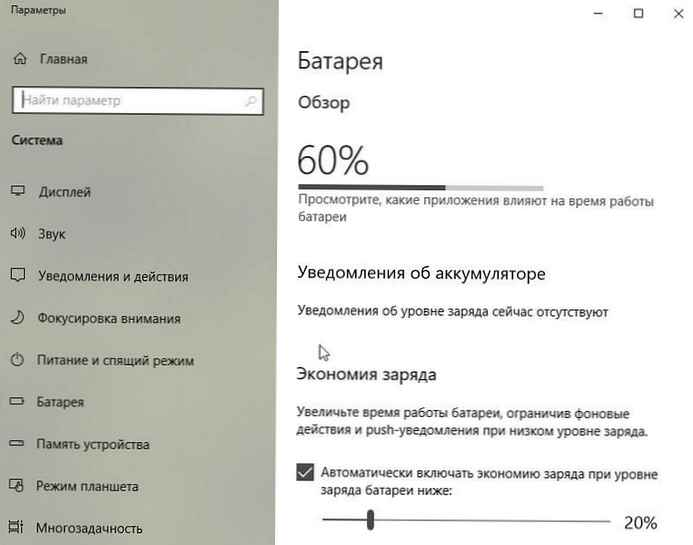
4. korak: Zdaj lahko izberete ikono za svojo novo bližnjico, tako da z desno miškino tipko kliknete nanjo in izberete "Lastnosti" v kontekstnem meniju. Nato kliknite na gumb Spremeni ikono na zavihku "Spletni dokument" ali dodelite vroče tipke za zagon.
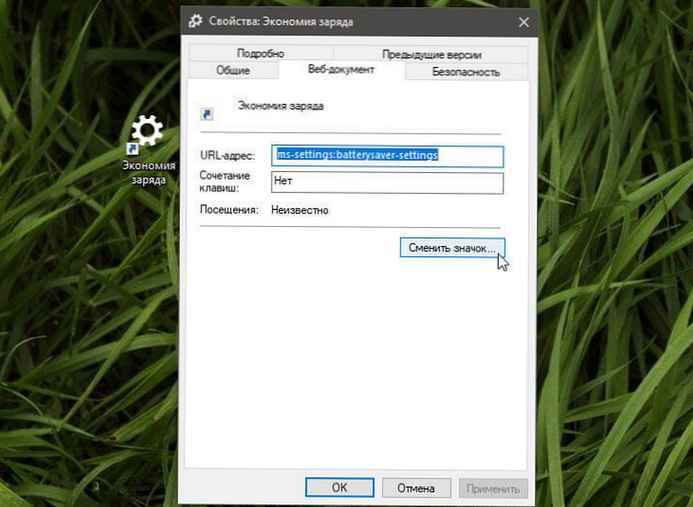
Zanimiva točka: Če v Edge ali Internet Explorer vstavite kateri koli URI, se pomaknite na določen parameter na nadzorni plošči.